蓝牙是一种无线通信技术,可以让电脑与其他蓝牙设备如手机、耳机、鼠标等进行数据传输或控制。要使用蓝牙功能,电脑需要安装相应的蓝牙驱动程序,以便识别和管理蓝牙设备。本文将介绍如何为联想笔记本电脑安装和更新蓝牙驱动程序,以及如何下载联想官方提供的蓝牙驱动程序。

一、联想蓝牙驱动程序下载安装步骤
安装和更新联想蓝牙驱动程序的方法有以下几种:
1、使用Windows自带的设备管理器:
这是一种简单快捷的方法,可以让Windows自动搜索并安装适合电脑的蓝牙驱动程序,一般情况下都可以检索到。操作步骤如下:
①、右键点击桌面的“此电脑”图标,选择“属性”打开。
②、点击“设备管理器”。
③、点击“蓝牙”。

④、右键点击需要安装或更新的蓝牙设备,选择“更新驱动程序”。
⑤、选择“自动搜索更新的驱动程序软件”,并按照提示完成安装或更新。
2、使用联想官方网站提供的驱动下载工具:
这种方法步骤有些复杂,需要用户根据电脑的型号和操作系统,下载并安装最新版的联想官方提供的蓝牙驱动程序。操作步骤如下:
①、使用电脑打开联想官方网站,点击顶端导航条中的“服务”。
②、点击“驱动与软件下载”。
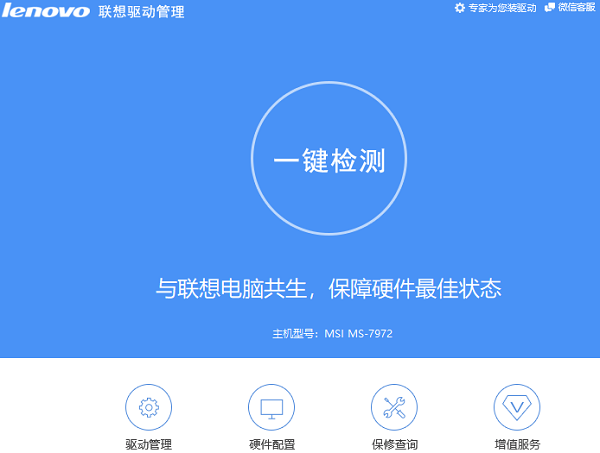
③、在搜索框中输入电脑的主机编号或型号,或者使用自动检测工具识别电脑型号。
④、点击机型下方的“驱动下载”,会跳转至“驱动和软件下载”页面中。
⑤、选择该电脑的操作系统类型,然后在左侧设备列表中选择“蓝牙”,最后点击右侧的“下载”按钮即可下载该设备驱动。
⑥、下载完成后,双击运行已经下载的驱动程序文件,按屏幕提示操作即可完成安装或更新。
3、使用“驱动人生”下载安装蓝牙驱动
整体操作非常简单,打开软件立即扫描便可以自动匹配安装,不合适还可以卸载、备份、选择其他驱动版本更新,具体操作步骤如下。

①、下载并安装“驱动人生”软件。
②、打开软件,切换到“驱动管理”栏目,点击立即扫描,让它自动识别你的蓝牙型号和驱动版本。

③、选择自己想要蓝牙驱动版本,点击开始升级,让它自动下载并安装最新的蓝牙驱动。
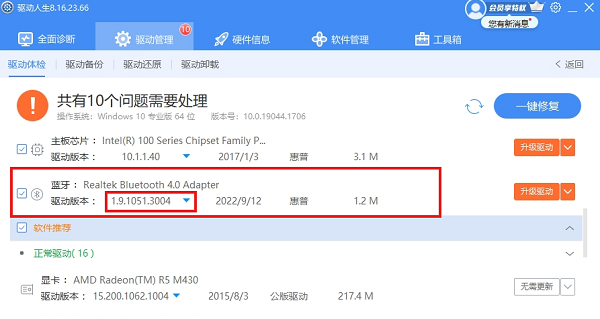
④、安装完成后重启电脑,让新的驱动生效。
以上就是联想蓝牙驱动怎么安装?联想蓝牙驱动下载。希望对大家有所帮助。如果遇到蓝牙驱动更新,电脑驱动更新、电脑卡顿、电脑开机时间长、cpu运行过满等问题,同样可以点击“驱动人生”一键安装,自动检测电脑存在的问题,并进行及时修复,让电脑恢复清爽流畅。


